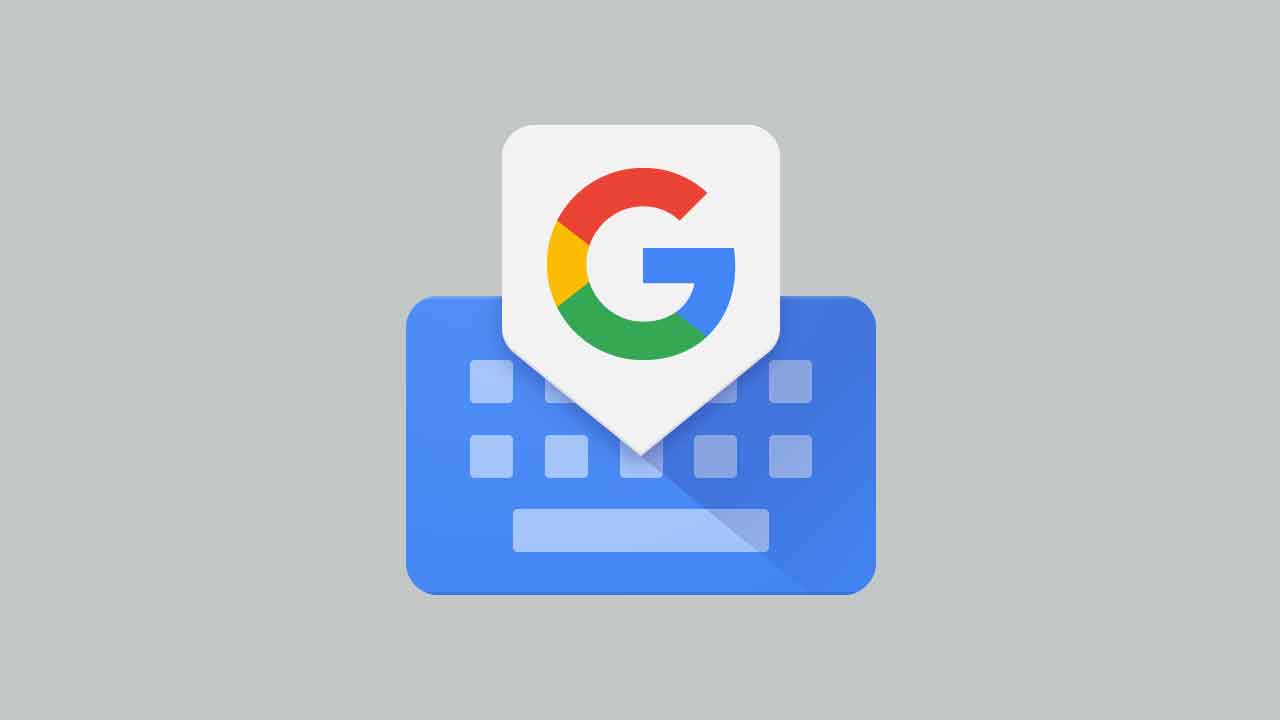Soal: Sebutkan langkah-langkah untuk mengatur warna dan corak pada sel!
Dalam dunia spreadsheet, seperti Microsoft Excel atau Google Sheets, pengaturan warna dan corak pada sel tidak hanya sekadar estetika, tetapi juga membantu memvisualisasikan data secara efektif, membuatnya lebih mudah dipahami, dan meningkatkan kesan profesional.
Baca juga: Cara Menggabungkan Tab Di Google Sheets
Pengantar: Pentingnya Mengatur Warna dan Corak pada Sel
Pengaturan warna latar belakang, warna font, dan corak pada sel bukanlah sekadar dekorasi, melainkan merupakan langkah penting dalam memperjelas informasi yang disajikan dalam spreadsheet Anda.
Baca juga: Cara Menghapus Baris dan Kolom Kosong Di Google Sheets
Langkah-langkah untuk Mengatur Warna dan Corak pada Sel
- Buka Spreadsheet:
- Mulailah dengan membuka spreadsheet yang ingin Anda edit. Ini bisa berupa spreadsheet yang sudah ada atau Anda dapat membuat yang baru sesuai kebutuhan.
- Pilih Sel atau Rentang Sel:
- Selanjutnya, pilih sel atau rentang sel yang ingin Anda ubah warna atau coraknya. Anda bisa melakukan ini dengan mengklik dan menahan mouse untuk memilih beberapa sel atau hanya dengan mengklik sekali untuk memilih satu sel.
- Mengatur Warna Latar Belakang:
- Microsoft Excel:
- Setelah memilih sel atau rentang sel, klik kanan dan pilih “Format Cells” dari menu konteks yang muncul.
- Di jendela “Format Cells”, pilih tab “Fill”.
- Pilih warna latar belakang yang diinginkan dari palet warna yang tersedia.
- Setelah memilih warna, klik “OK” untuk menerapkan perubahan.
- Google Sheets:
- Setelah memilih sel atau rentang sel, klik ikon “Paint Bucket” di toolbar atas.
- Pilih warna latar belakang yang diinginkan dari palet warna yang muncul.
- Setelah memilih warna, klik di area sel yang ingin Anda ubah warna latar belakangnya untuk menerapkan perubahan.
- Microsoft Excel:
- Mengatur Warna Font:
- Microsoft Excel:
- Setelah memilih sel atau rentang sel, klik kanan dan pilih “Format Cells” dari menu konteks yang muncul.
- Di jendela “Format Cells”, pilih tab “Font”.
- Pilih warna font yang diinginkan dari palet warna yang tersedia.
- Setelah memilih warna, klik “OK” untuk menerapkan perubahan.
- Google Sheets:
- Setelah memilih sel atau rentang sel, klik ikon “Font Color” di toolbar atas.
- Pilih warna font yang diinginkan dari palet warna yang muncul.
- Setelah memilih warna, teks pada sel yang dipilih akan berubah warna sesuai dengan pilihan Anda.
- Microsoft Excel:
- Mengatur Corak pada Sel:
- Microsoft Excel:
- Setelah memilih sel atau rentang sel, klik kanan dan pilih “Format Cells” dari menu konteks yang muncul.
- Di jendela “Format Cells”, pilih tab “Fill”.
- Pilih corak yang diinginkan dengan mengklik pada pola yang tersedia.
- Setelah memilih corak, klik “OK” untuk menerapkan perubahan.
- Google Sheets:
- Sayangnya, Google Sheets tidak memiliki opsi bawaan untuk mengatur corak pada sel. Namun, Anda masih dapat menggunakan warna latar belakang dan warna font untuk memvisualisasikan data dengan cara yang lebih menarik.
- Microsoft Excel:
- Menerapkan Gradient Colors (Hanya untuk Microsoft Excel):
- Microsoft Excel:
- Setelah memilih sel atau rentang sel, klik kanan dan pilih “Format Cells” dari menu konteks yang muncul.
- Di jendela “Format Cells”, pilih tab “Fill”.
- Pilih tab “Gradient” untuk menerapkan gradient warna pada sel atau rentang sel.
- Atur warna untuk titik awal dan titik akhir gradient.
- Setelah selesai mengatur, klik “OK” untuk menerapkan perubahan.
- Microsoft Excel:
- Menyimpan dan Menutup Spreadsheet:
- Setelah melakukan penyesuaian warna dan corak pada sel, pastikan untuk menyimpan perubahan Anda dengan mengklik “Save” atau “Save As” dan memberikan nama file yang sesuai. Setelah itu, Anda dapat menutup spreadsheet Anda.
Kesimpulan
Mengatur warna dan corak pada sel dalam spreadsheet adalah langkah penting untuk memperjelas informasi dan membuatnya lebih mudah dipahami. Dengan mengikuti langkah-langkah di atas, Anda dapat dengan mudah menyesuaikan warna latar belakang, warna font, dan corak pada sel dalam spreadsheet Anda, baik menggunakan Microsoft Excel maupun Google Sheets.
Baca juga: Apa saja yang harus dikuasai dalam Microsoft Excel?